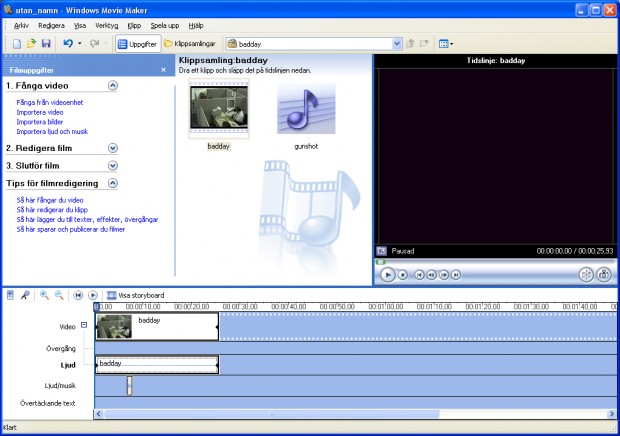Enkel filmredigering med Movie Maker
 Filmar du ofta med mobilkameran eller din digitalkamera? Varför inte klippa ihop det till en rolig film och skicka till vännerna?
Filmar du ofta med mobilkameran eller din digitalkamera? Varför inte klippa ihop det till en rolig film och skicka till vännerna?
I Windows finns det mycket enkla filmredigeringsverktyget Movie Maker som kan användas för enklare redigering av kortare filmklipp. Här kommer några tips.
Material till filmen
Filmformaten som stöds och kan importeras i Movie Maker är t.ex. mpg och wmv (Windows eget format). Du kan även importera ljud och stillbilder.
Konvertera film- och ljudformat
På nätet finns gratis konverteringsprogram, som du kan använda för att konvertera t.ex. ett filmklipp i qt-format till mpg-format. Detsamma finns för ljudklipp. Praktiskt att ha till hands om du skulle ha klipp i format du inte kan använda i Move Maker. Prova t.ex. att söka efter ”video encoder” eller ”audio encoder” på Cnet Download.
Starta Movie Maker
Programfönstret i Movie Maker är ganska enkelt uppbyggt och relativt lättförståeligt. På Arkiv-menyn sparar du först en projektfil. Det betyder att du har en arbetsfil som du kan redigera och ändra i. När du är klar att göra det hela till en film, måste du göra det utifrån projektfilen.
Importera filmklipp och annan media
Under rubriken Fånga video till vänster, hittar du aktivitetslänkar för att importera klipp, ljud och bilder som du tänkt använda i din film. Alla objekt lägger sig i den tomma ytan i mitten.
Storyboard eller tidslinje
Beroende på hur du föredrar att jobba, kan du växla vy längst ner mellan en storyboard och en tidslinje. Använd bara knappen med samma namn (se bilden nedan).
Från objektsytan upptill i mitten kan du dra de objekt du vill ner på tidslinjen (se bilden ovan). Du kan också flytta objekten i sidled längs med tidslinjen. Vill du tysta ner originalljuden från ett filmklipp, så högerklickar du på objektet vid Ljud och väljer Tyst. Nya ljud eller musik drar du ner till raden Ljud/musik.
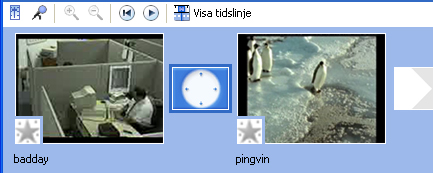
Beskär filmen
Är du händig och har lite tålamod, går det även att beskära bort i början eller slutet av filmen. För att göra detta måste du jobba i vyn med tidslinjen. Ställ muspekaren på klippets gräns i början eller slutet. När du ser en röd pil och en hjälptext håller du in musknappen och drar inåt mot klippets mitt. Beskära kan du även göra i infogade ljud-/musikklipp.
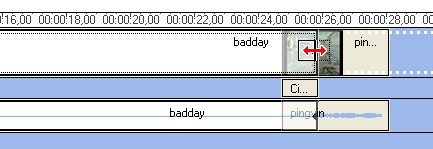
Effekter
I Movie Maker finns ett litet bibliotek med färdiga övergångseffekter och även effekter som läggs som ett filter över själva filmen. Du kan t.ex. göra så att en film ser gammal och repig ut.
Övergångseffekterna kan man t.ex. använda mellan klipp om du har flera filmklipp i samma projekt. Under rubriken Redigera film i vänsterspalten hittar du effekterna.

Skapa en filmfil
För att skapa en film av ditt projekt, som du kan spela upp i en mediaspelare, måste du exportera till film. Välj då Spara filmfil på Arkiv-menyn och följ guiden steg för steg.
Det går endast att spara filmer i wmv-format, men kör filen i ett omkodningsprogram som kan konvertera från wmv till t.ex. mpg så får du en mer användbar filmfil.